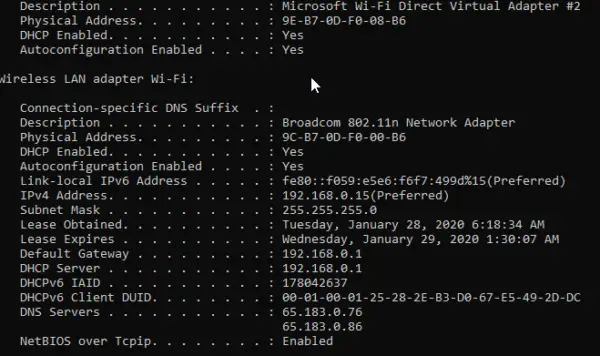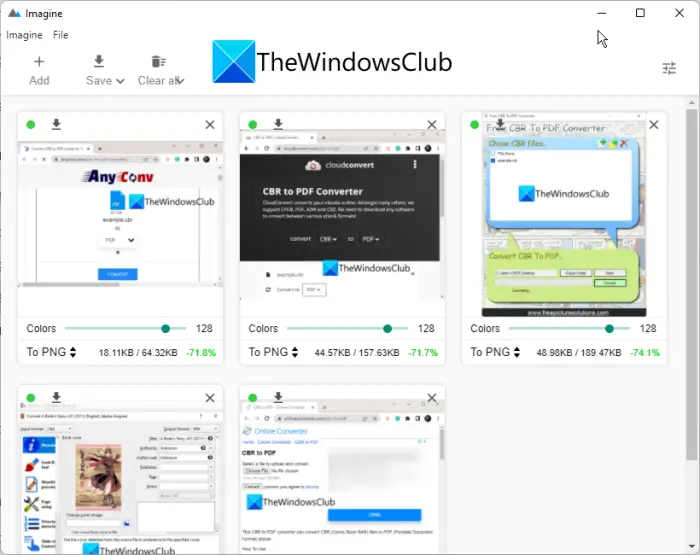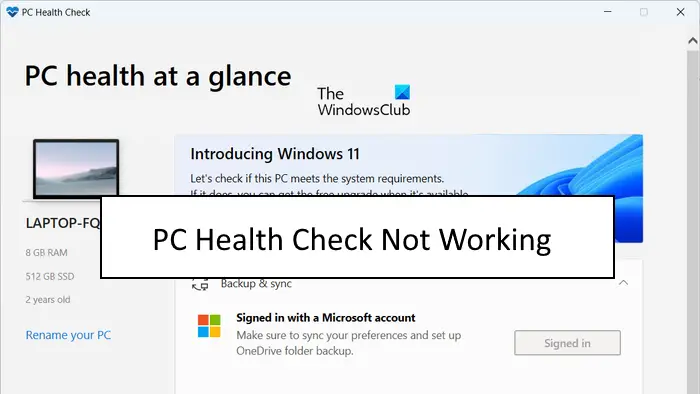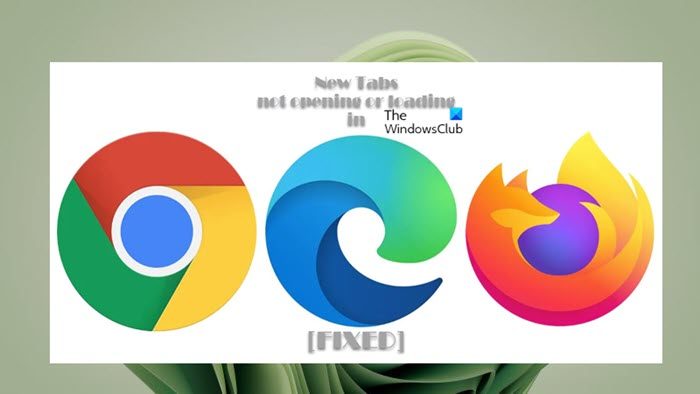属性.exeは、次の場所にある Windows オペレーティング システム ファイルです。C:\Windows\システム32フォルダ。表示または変更できますファイルの属性。の機能属性コマンドは、そのようなファイル属性を設定、変更、または削除するために使用します。属性コマンドを使用すると、ファイルを読み取り専用、アーカイブ、システム、および非表示にすることができます。
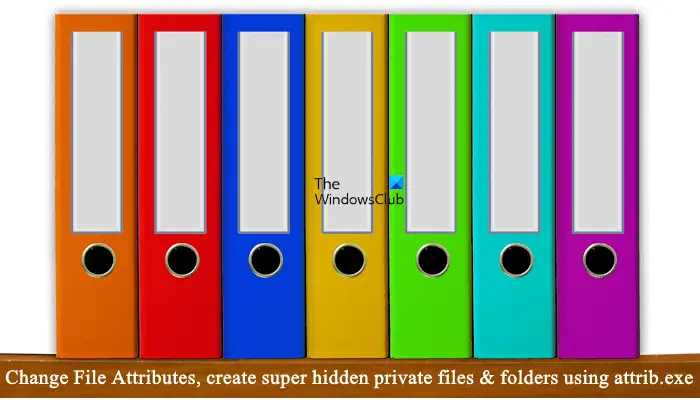
ファイル属性とは何ですか?
あファイル属性は、コンピュータ上の任意のファイルに関連付けられているメタデータであり、ファイルが作成または変更されたとき、ファイル サイズ、ファイル拡張子、ファイルのアクセス許可などの情報を記述または追跡します。
Windows オペレーティング システムでは、ファイルとフォルダーに対して 4 つの属性が提供されます。彼らです:
- 読み取り専用 – r : 読み取り可能ですが、変更できません。
- System – s : オペレーティング システムによって使用され、通常はディレクトリ リストには表示されません。
- Hidden – h : デフォルトではディレクトリリストに表示されません。
- アーカイブ – a : ファイルのバックアップまたはコピー用
attrib.exeを使用してファイル属性を変更する方法
これらの属性は [+] コマンドを使用して設定したり、[-] コマンドを使用して削除したりできます。
ファイルの属性を確認するには、ファイルまたはフォルダーを右クリックして [プロパティ] を選択する必要があります。 Windows 11/10/8、Windows 7、または Windows Vista では、[読み取り専用] チェック ボックスと [非表示] チェック ボックスのみが表示されます。 [アーカイブ] チェック ボックスを表示するには、[詳細設定] をクリックする必要があります。
Attrib コマンドの構文を確認したい場合は、次のように入力します。属性/?コマンドプロンプトでEnterを押します。
attrib コマンドを使用してファイル属性を変更するには、次の形式でコマンドを実行する必要があります。
attrib [{+|-}r] [{+|-}a] [{+|-}s] [{+|-}h] [{+|-}i] <drive>:<path><filename>たとえば、次のように追加したい場合は、読み取り専用属性をファイルに追加する場合、コマンドは次のとおりです。
attrib +r "E:\Images\The Windows Club.png"
上記のコマンドで、+r はファイルに読み取り専用属性を追加するパラメータであり、The Windows Club はイメージ ファイルの名前です。ファイルの完全なパスとその名前は引用符で囲む必要があります。また、ファイル名と一緒にファイル拡張子も入力する必要があることに注意してください。入力しないとコマンドが機能しません。
超非表示のプライベート ファイルまたはフォルダーを作成する
Windows エンドユーザーは、この機能を使用して、Windows コンピューター上に非表示のプライベート ファイルまたはフォルダーを作成できます。しましょうという名前の通常のフォルダーがあるとしますプライベートデスクトップ上にあるファイルを非表示にしたいとします。
これを行うには、コマンド プロンプトを開き、次のように入力して Enter キーを押します。ここで ACK は私のユーザー名なので、代わりに自分のユーザー名を使用してください。
attrib +s +h "C:\Users\ACK\Desktop\Private"
これにより、フォルダーは「システム」フォルダーと「隠し」フォルダーになります。ただし、「-s +h」を使用すると、フォルダーは通常の隠しフォルダーのみになります。
これを表示するには、フォルダー オプションを使用してチェックを入れる必要があります。隠しファイル、フォルダー、ドライブを表示するそしてチェックを外します保護されたオペレーティング システム ファイルを非表示にする。または、CMD を介して、上記のコマンドの代わりに単に「-s -h」を使用することもできます。
もちろん、この方法は絶対確実というわけではありませんが、フォルダーを秘密にし、ほとんどの覗き見から隠すには十分な方法です。さらにお探しの場合は、これをチェックしてください無料のファイルとフォルダーの暗号化ソフトウェア。
すべての隠しシステム ファイルとフォルダーのリストを作成する
まれに、フォルダーの名前を忘れても場所はわかっている場合、またはその逆の場合は、次のコマンドを実行できます。
attrib C:\*.* /s|find "A SH">C:\hiddensystemfiles.txt¬epad C:\hiddensystemfiles.txtこれにより、C ドライブ上のすべての隠しシステム フォルダーのリストが出力されます。
もちろん、選択した場所のみを検索するように構文を変更することもできます。
ファイル属性変更フリーウェア
ファイルやフォルダーの属性とプロパティをすばやく変更するフリーウェア ツールをお探しの場合は、Attribute Changer をチェックしてください。これは、あらゆる種類のファイルやフォルダーの属性、日付、時刻、さらには NTFS 圧縮さえも変更できるパワー ユーザー向けのツールです。デジタル画像に保存されている Exif 日時情報も、次の方法で簡単に変更できます。属性チェンジャー。
属性 +H +R +S は何をしますか?
コマンド属性は、ファイル属性を表示または変更するために使用されます。 +H、+R、および +S は、このコマンドで使用されるパラメーターです。 +H はファイルに隠し属性を追加し、+R はファイルに読み取り専用属性を追加し、+S はシステム ファイル属性を追加します。ファイルがシステム ファイル属性を使用している場合は、ファイルの属性を変更する前に属性をクリアする必要があります。
属性内の隠しファイルを変更するにはどうすればよいですか?
パラメータ +/-h は、ファイルに隠し属性を追加および削除するために使用されます。ファイルがすでに非表示になっている場合は、attrib コマンドで -h パラメーターを使用して、Hidden 属性を削除する必要があります。これにより、ファイルが再表示されます。ただし、ファイルを非表示にしたい場合は、attrib コマンドで +h パラメーターを使用する必要があります。
どうすればできるか見てみましょうコンテキストメニューにファイル属性オプションを追加。